

AutoCAD2022中文版是一款专业级的计算机辅助设计软件,能够很好用于二维绘图、详细绘制、设计文档和基本三维设计,让用户能够轻松创建、可视化、记录和共享您的想法,同时AutoCAD2022还随附2022 Architecture工具组合,拥有8,500多个智能对象和样式的行业专业化工具组合,能够让用户更轻松进行建筑设计与绘制草图。
AutoCAD2022内置世界领先的2D和3D CAD工具,用户可以借助AutoCAD绘图程序软件可以准确地和客户共享设计数据,此外该软件还提供了包含 700,000多个智能零件和功能的机械工程行业专业化工具组合,也提供了演示的图形、渲染工具、绘图及三维打印等多种功能,能够很好用于工程制图、土木建筑、装饰装潢、服装加工等多个行业领域。
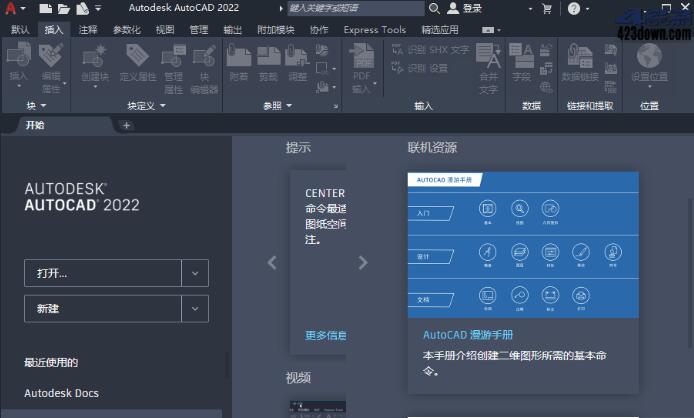
1、新的黑暗主题
AutoCAD 2022和所有专用工具集焕然一新!黑暗的主题现在有一个现代的深蓝色界面,很容易在眼睛上。新的黑暗主题旨在与最近的对比度改进和更清晰的图标一起使用。
2、快速显示测量值一目了然
在AutoCAD 2022中,使用新的“快速测量”工具可以比以往更快地测量距离,该工具可以通过悬停鼠标来测量2D工程图。将鼠标移到对象之间时,动态显示尺寸,距离和角度。
3、使用块调色板插入块
新的Blocks调色板可以更轻松地插入具有可视库的块,并能够过滤您正在寻找的确切块。您只需从“当前绘图”,“最近”或“其他绘图”选项卡中将块拖放到图形中即可。调色板提高了查找和插入多个块和最近使用的块的效率 – 包括添加重复放置选项以节省步骤。
4、使用重新设计的Purge轻松清洁图纸
清除功能已经过重新设计,可以更轻松地进行清理。通过简单的选择和可视预览区域一次删除多个不需要的对象。查看“查找不可清除的项目”按钮以及“可能的原因”部分,以了解无法清除某些项目的原因。
5、在一个窗口中比较图纸修订
作为去年发布的最爱,DWG Compare功能基于您的反馈。您现在可以在不离开当前窗口的情况下比较图形的两个版本,并实时将所需更改导入当前图形。使用新的DWG比较工具栏快速切换打开和关闭比较。
6、AutoCAD与Microsoft和Box合作
AutoCAD与Microsoft和Box合作,因此,如果您已经在Microsoft OneDrive或Box中拥有文件,您将拥有简化的工作流程,并可以利用AutoCAD随时访问任何DWG文件。
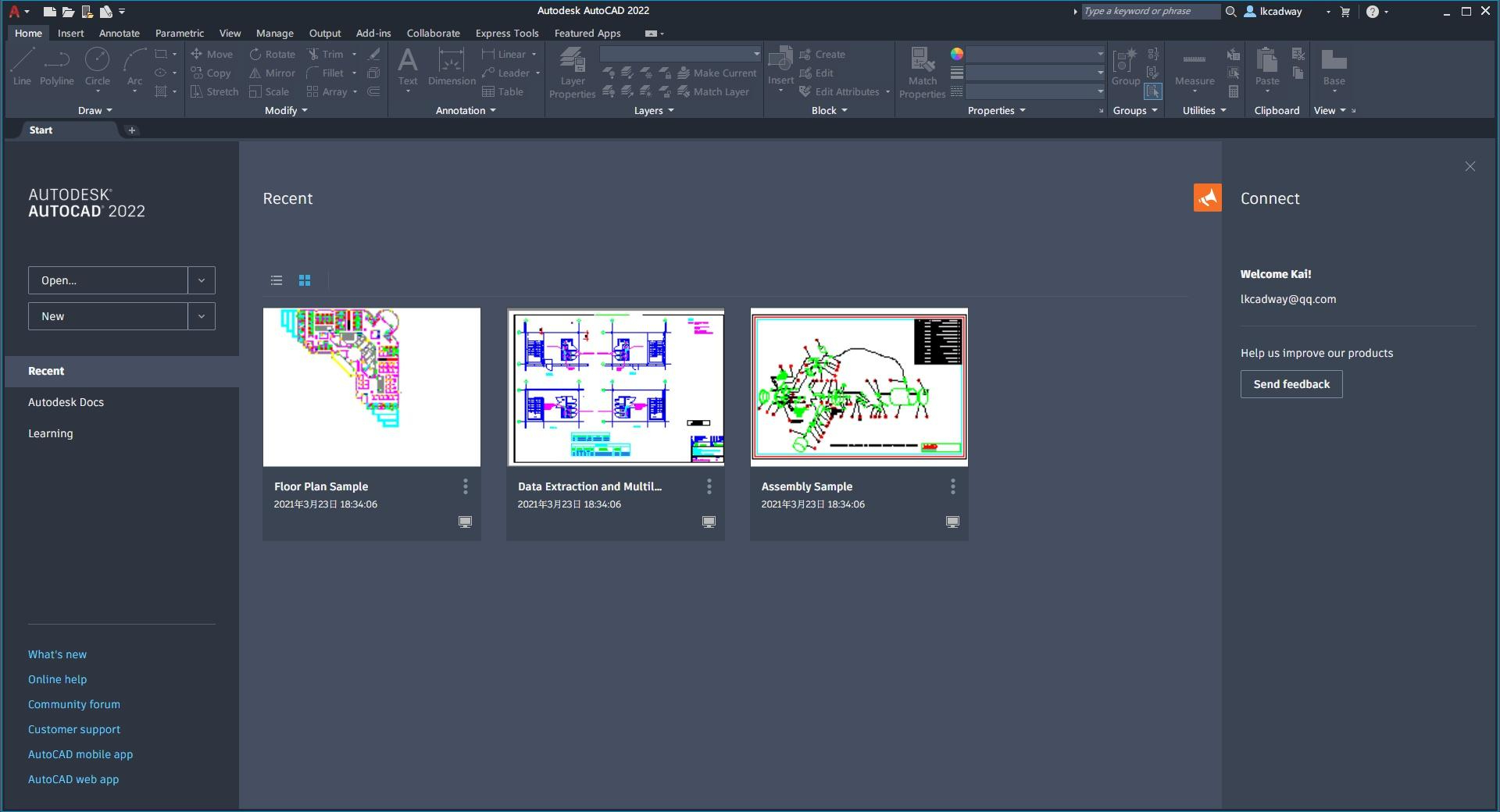
一、最新增强功能
1、图形历史记录
比较图形的过去和当前版本,并查看您的工作演变情况。
2、外部参照比较
比较两个版本的 DWG,包括外部参照 (Xref)。
3、“块”选项板
从桌面上的 AutoCAD 或 AutoCAD Web 应用程序中查看和访问块内容。
4、快速测量
只需悬停鼠标即可显示图形中附近的所有测量值。
5、云存储连接
利用 Autodesk 云和一流云存储服务提供商的服务,可在 AutoCAD 中访问任何 DWG? 文件。
6、随时随地使用 AutoCAD
通过使用 AutoCAD Web 应用程序的浏览器或通过 AutoCAD 移动应用程序创建、编辑和查看 CAD 图形。
二、二维草图、图形和注释
1、文本设定
创建单行或多行文字 (mtext) 作为单个文字对象。格式化文本、列和边界。
2、标注
自动创建标注。将光标悬停在选定对象上以获取预览,然后再进行创建。
3、引线
创建带各种资源的引线,包括文本或块。轻松设置引线格式,并定义样式。
4、中心线和圆心标记
创建和编辑移动关联的对象时自动移动的中心线和中心标记。
5、表格
创建数据和符号分别在行和列中的表格、应用公式,并链接到 Microsoft Excel 电子表格。
6、修订云
为图形中的最新更改绘制修订云,从而快速识别更新内容。
7、视图
按名称保存视图,轻松返回到特定视图以便快速参考或应用到布局视口。
8、布局
指定图形大小、添加标题块、显示模型的多个视图。
9、字段
使用文本对象中的字段来显示字段值更改时可自动更新的文本。
10、数据链接
通过在 Microsoft Excel 电子表格和图形中的表格之间创建实时链接来启用同步更新。
11、数据提取
从对象中提取信息、块和属性,包括图形信息。
12、动态块
添加灵活性和智能到块参照,包括更改形状、大小或配置。
13、阵列
以环形或矩形阵列或沿着路径创建和修改对象。
14、参数化约束
应用几何约束和尺寸约束,从而保持几何图形之间的关系。
15、清理
通过简单的选择和对象预览,一次删除多个不需要的对象。
1、首先将本站提供的文件下载并解压,得到该软件简体中文安装包以及替换补丁

2、点击运行AutoCAD_2022_Simplified_Chinese_Win_64bit_dlm.sfx.exe开始进行解压,解压的路径不能更改
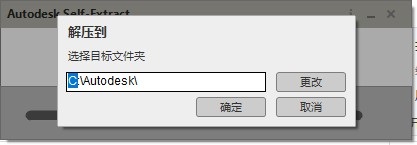
3、之后会自动进入到安装页面中,勾选同意用户许可协议,点击下一步
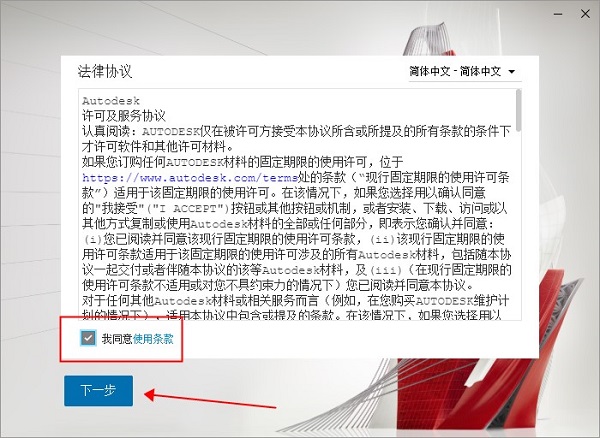
4、安装路径选择默认即可,方便下一步破解
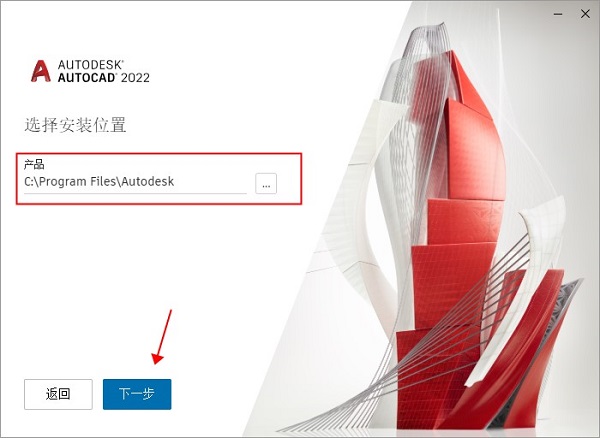
5、保存所有设置之后就可以点击安装开始进入到安装中
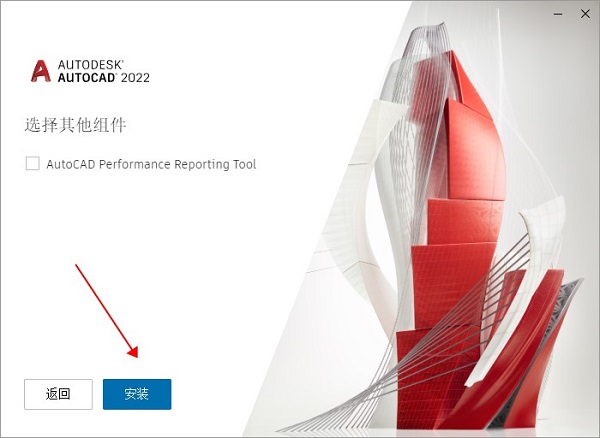
6、安装需要一点时间,请耐心等待
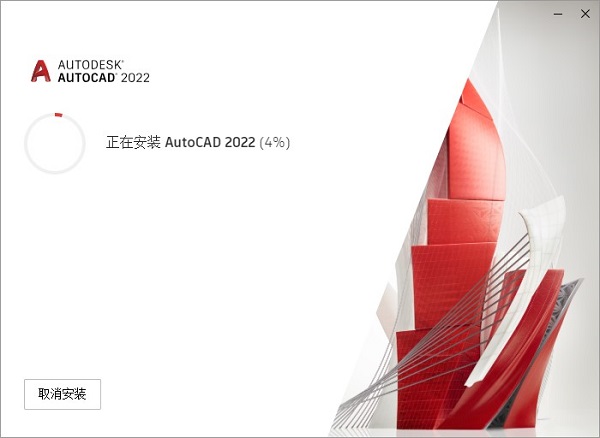
7、完成安装之后不要点击开始,直接点击右上角退出软件
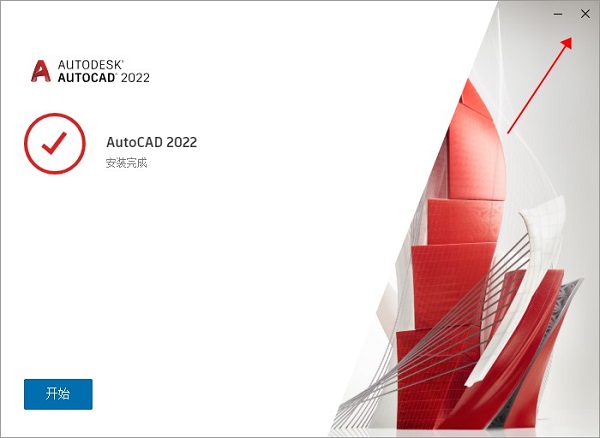
8、接下来通过桌面的快捷方式进入到安装路径下,将acad.exe复制至软件安装路径下替换
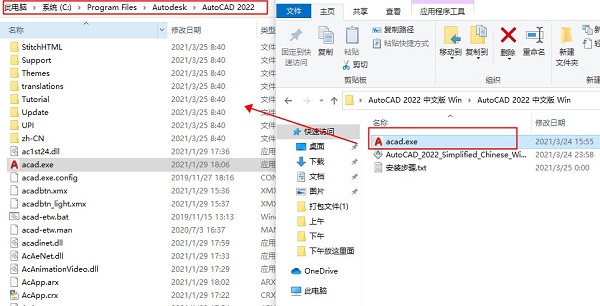
9、以上就是Autodesk AutoCAD 2022序列号的使用教程,软件成功激活破解,直接打开软件会跳过激活步骤,接下来就可以免费使用软件所有功能了
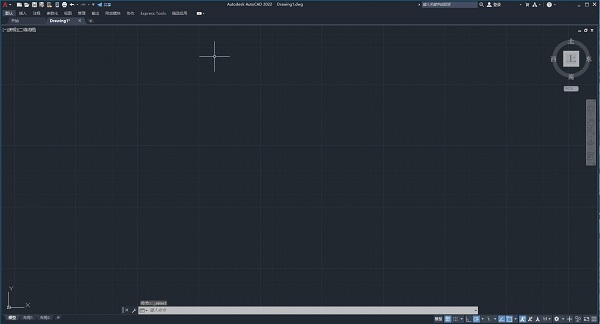
可以缩放对象以匹配一个新的长度,而无需基于选定对象的当前长度计算比例因子。以下步骤基于矩形的其中一条边来整体减小矩形的大小。
1、绘制一个矩形并添加标注,如图所示。
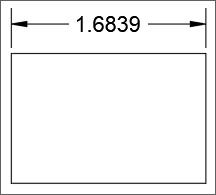
2、在功能区上,依次单击“常用”选项卡 >“修改”面板 >“缩放”。
3、选择该矩形。
4、指定矩形的交点,以用作缩放操作的基点。
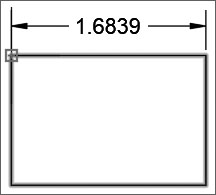
5、在出现“指定比例因子”提示时,输入 R 或选择“参照”选项。
6、对于参照长度的第一个点,输入 @ 或指定与基点 (1) 相同的点。
7、在矩形的同一边指定角点 (2)。
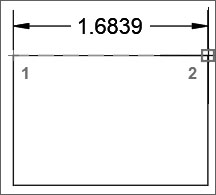
8、输入 1.5 或其他距离值。
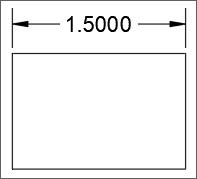
对象将基于参照长度和新长度之间的差异进行缩放。
1、显示菜单栏;
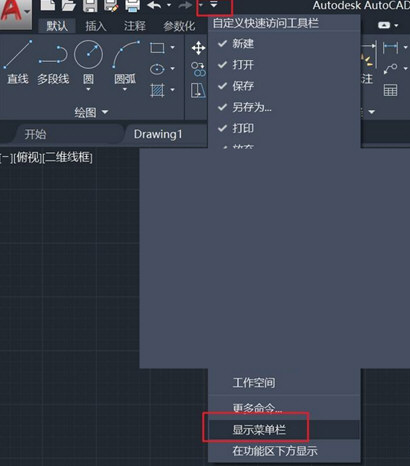
2、关闭功能区
点击【工具】菜单栏,选择【选项板】,点击【功能区】,关闭功能区;
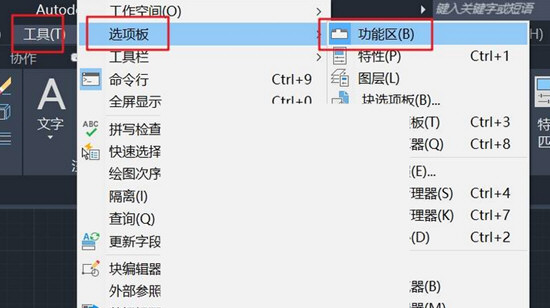
3、勾选工具条
打开工具菜单,工具栏,AutoCAD,把标准,样式,图层,特性,绘图,修改,绘图次序勾上,如图。
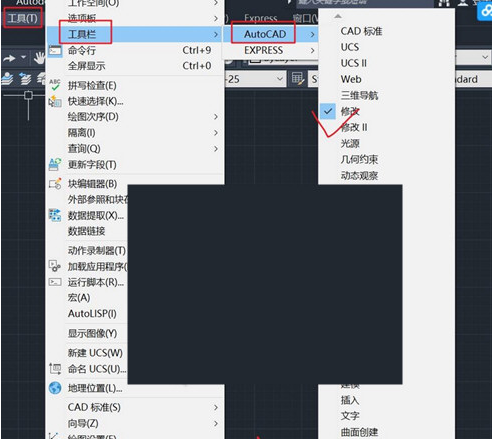
4、将当前工作空间另存为【经典界面】;
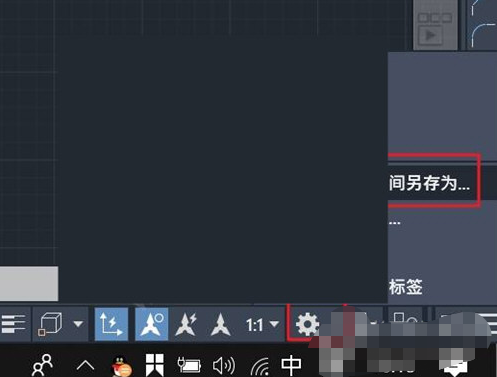
5、以后直接右下角切换即可。
 立即查看
立即查看1.9GB/国产软件
2021-01-04
 立即查看
立即查看102MB/国产软件
2021-12-09
 立即查看
立即查看465.9MB/国产软件
2021-11-04
 立即查看
立即查看114.83MB/国产软件
2021-01-15
 立即查看
立即查看84.5MB/国产软件
2021-12-02
 立即查看
立即查看469MB/国产软件
2021-10-23
 立即查看
立即查看3.19GB/国产软件
2021-02-15
 立即查看
立即查看280.65MB/国产软件
2021-01-19
 立即查看
立即查看36.5MB/国产软件
2021-01-27
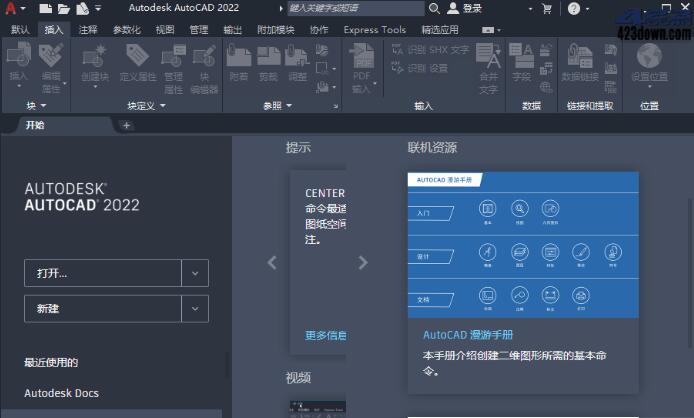
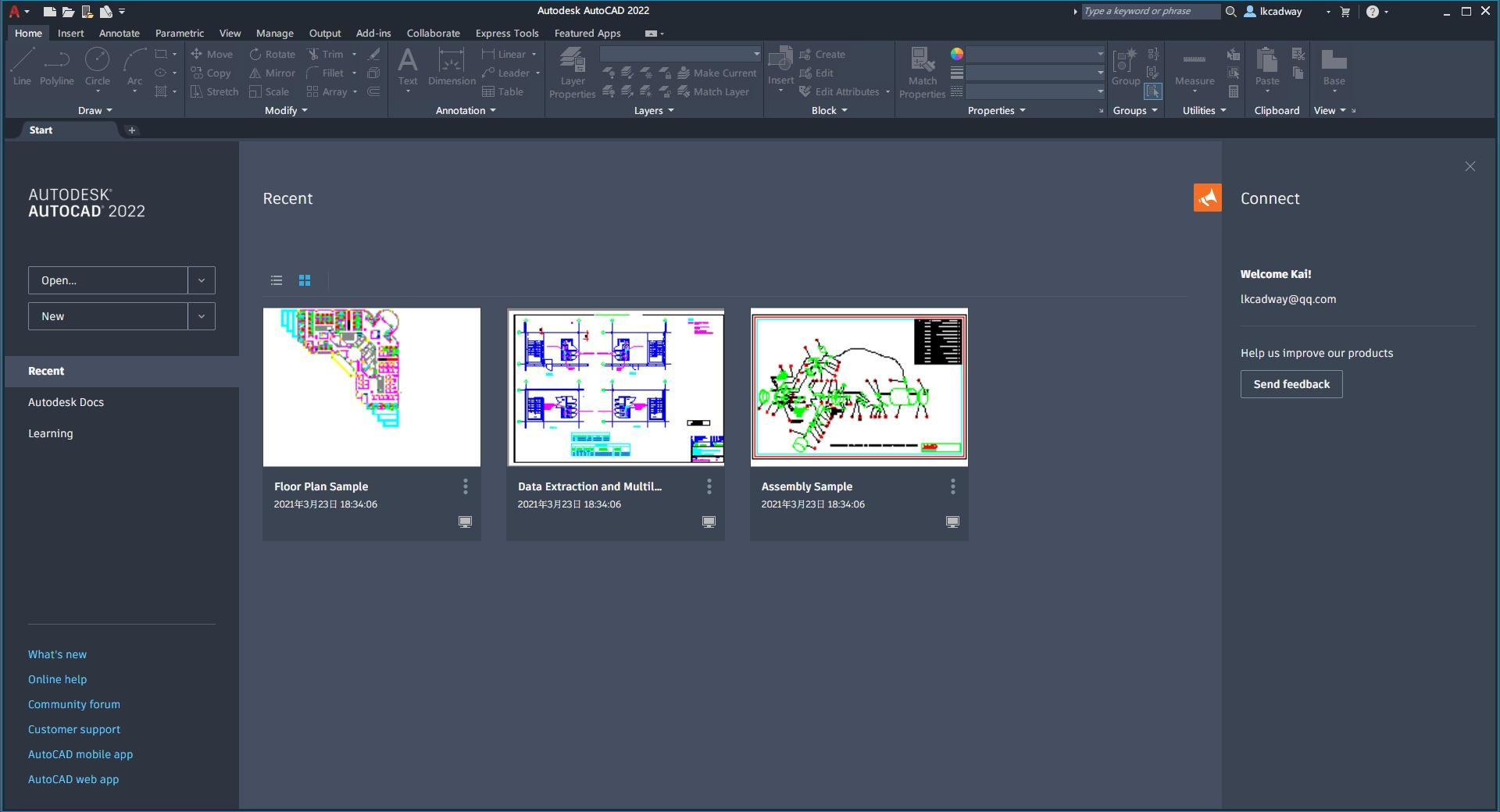
Photoshop 2020破解版1.9GB / 2021-01-04
点击查看UPUPOO激活码领取软件77.98MB / 2021-02-06
点击查看Maya2021最新版1.86GB / 2021-02-03
点击查看Xshell7激活破解版88.18MB / 2021-01-14
点击查看RPG Maker MV全能修改器507KB / 2021-01-05
点击查看